Kā izveidot vienas lapas ainavu programmā Word
Miscellanea / / November 28, 2021
Ļaujiet mums iepazīstināt jūs ar lapas orientāciju Microsoft Word, un lapas orientāciju var definēt kā to, kā jūsu dokuments tiks parādīts vai drukāts. Ir 2 lapas orientācijas pamatveidi:
- Portrets (vertikāls) un
- Ainava (horizontāla)
Pēdējā laikā, rakstot dokumentu programmā Word, es saskāros ar neveiklu problēmu, kurā man bija apmēram 16 lappuses. dokumentu un vidus kaut kur man vajadzēja lapu, lai tā būtu ainavas orientācijā, kur atpūta ir iekšā portrets. Vienas lapas maiņa uz ainavu programmā MS Word nav sarežģīts uzdevums. Taču šim nolūkam jums ir jābūt labi pazīstamam ar tādiem jēdzieniem kā sadaļu pārtraukumi.
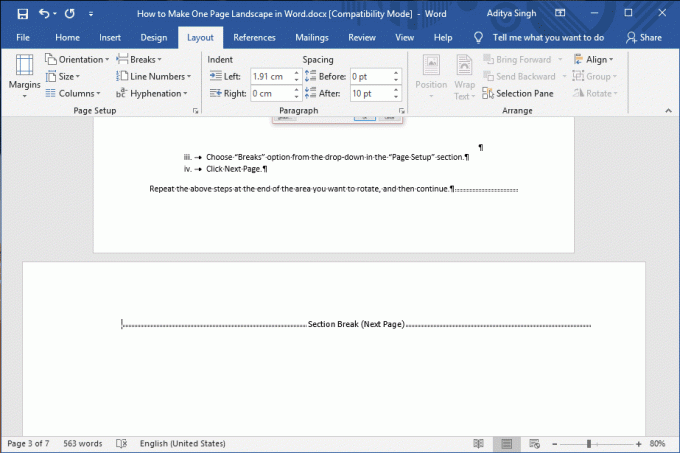
Saturs
- Kā izveidot vienas lapas ainavu programmā Word
- 1. metode: ievietojiet sadaļu pārtraukumus, lai manuāli iestatītu orientāciju
- 2. metode: ļaujiet Microsoft Word to izdarīt jūsu vietā
Kā izveidot vienas lapas ainavu programmā Word
Parasti Word dokumentiem lapas orientācija ir portrets vai ainava. Tātad rodas jautājums, kā vienā dokumentā sajaukt un saskaņot divas orientācijas. Šeit ir norādītas darbības un divas metodes, kas izskaidrotas šajā rakstā par to, kā mainīt lapas orientāciju un izveidot vienas lapas ainavu programmā Word.
1. metode: ievietojiet sadaļu pārtraukumus, lai manuāli iestatītu orientāciju
Varat manuāli informēt Microsoft Word, lai tā pārtrauktu jebkuru lapu, nevis ļautu programmai izlemt. Jums ir jāievieto "Nākamā lapaspuseSadaļas pārtraukums attēla, tabulas, teksta vai citu objektu, kuru lapas orientāciju maināt, sākumā un beigās.
1. Noklikšķiniet tā apgabala sākumā, kurā vēlaties pagriezt lapu (mainīt orientāciju).
3. Izvēlieties cilni Izkārtojums no “Pārtraukumi” nolaižamajā izvēlnē un atlasiet "Nākamā lapaspuse".
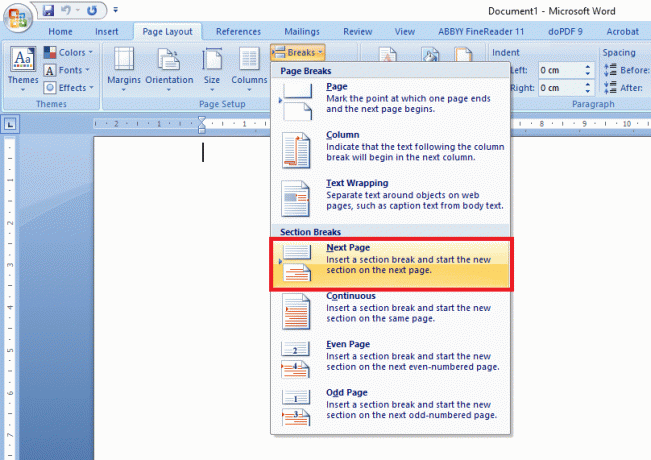
Atkārtojiet iepriekš minētās darbības apgabala beigās, kuru vēlaties pagriezt, un pēc tam turpiniet.
Piezīme: Sadaļu pārtraukumus un citus formatēšanas līdzekļus var redzēt, izmantojot Ctrl+Shift+8 īsinājumtaustiņš, vai arī varat noklikšķināt uz Rādīt/slēpt rindkopas atzīmes poga no "Paragrāfs” sadaļu cilnē “Sākums”.
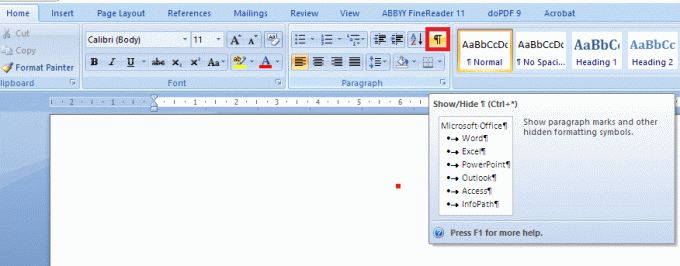
Tagad jums vajadzētu būt tukšai lapai divu satura lapu vidū:
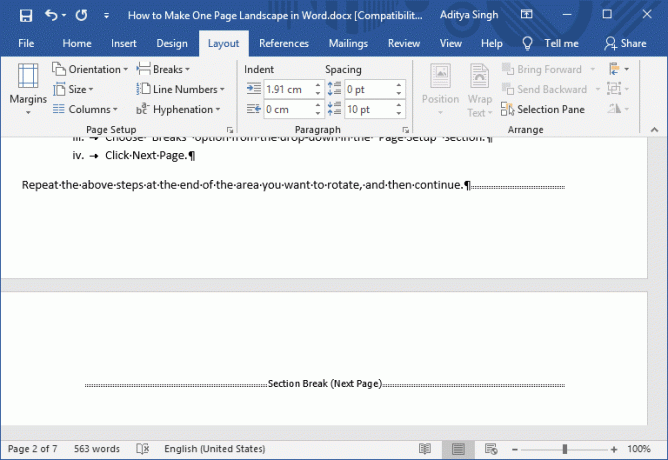
1. Tagad novietojiet kursoru uz konkrēto lapu, kur vēlaties citu orientāciju.
2. Atveriet "Lapas iestatīšanadialoglodziņa logā, noklikšķinot uz mazās bultiņas, kas atrodas loga " apakšējā labajā stūrīIzkārtojums” lente.
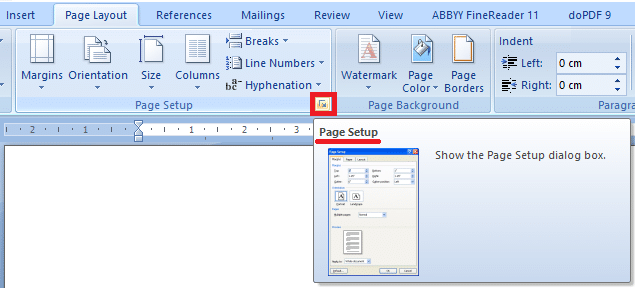
3. Pārslēgties uz "Margascilne.
4. Izvēlieties kādu no “Portrets” vai “Ainava” orientāciju no sadaļas Orientācija.
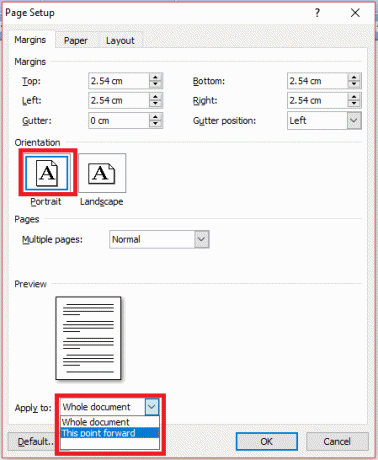
5. Izvēlieties opciju no "Pieteikties:” nolaižamajā izvēlnē loga apakšā.
6. Noklikšķiniet, Labi.
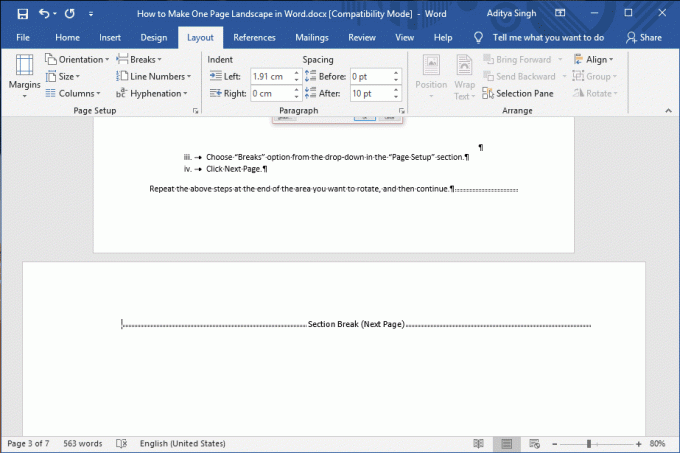
2. metode: ļaujiet Microsoft Word to izdarīt jūsu vietā
Šī metode saglabās jūsu klikšķus, ja atļausiet MS Word, lai automātiski ievietotu sadaļu pārtraukumus & izpildiet uzdevumu jūsu vietā. Taču sarežģītība, ļaujot programmai Word ievietot sadaļu pārtraukumus, rodas, atlasot tekstu. Ja neizcelsit visu rindkopu, neatlasītie vienumi, piemēram, vairākas rindkopas, tabulas, attēli vai citi vienumi, Word pārvietos uz citu lapu.
1. Vispirms atlasiet vienumus, kurus plānojat mainīt jaunajā portreta vai ainavas orientācijā.
2. Pēc visu attēlu, teksta un lapu atlasīšanas, kuru vēlaties mainīt uz jauno orientāciju, izvēlieties "Izkārtojumscilne.
3. No "Lapas iestatīšanasadaļu atveriet sadaļuLapas iestatīšana” dialoglodziņš, noklikšķinot uz mazās bultiņas, kas atrodas šīs sadaļas apakšējā labajā leņķī.
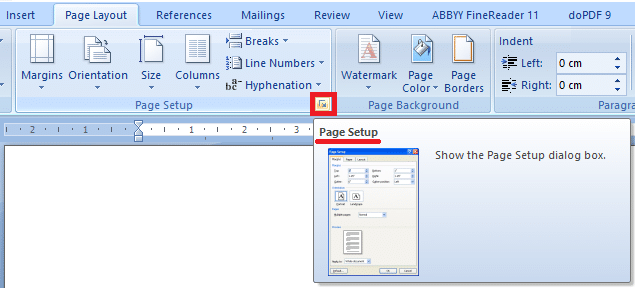
4. Jaunajā dialoglodziņā pārslēdzieties uz “Margascilne.
5. Izvēlieties kādu no “Portrets” vai “Ainava” orientācija.
6. Izvēlieties atlasīto tekstu no “Pieteikties:” nolaižamajā sarakstā loga apakšā.
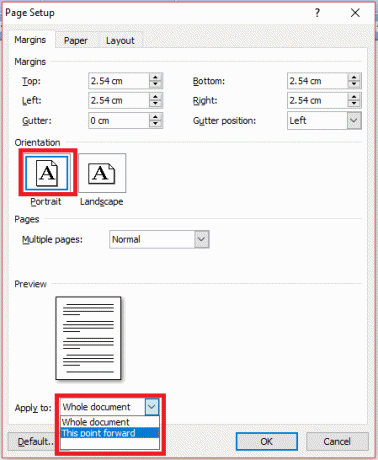
7. Noklikšķiniet uz "OK".
Piezīme: Slēptos pārtraukumus un citus formatēšanas līdzekļus var redzēt, izmantojot Ctrl+Shift+8 īsinājumtaustiņš, vai arī varat noklikšķināt uz atpalicis P poga no "Paragrāfs” sadaļu cilnē “Sākums”.
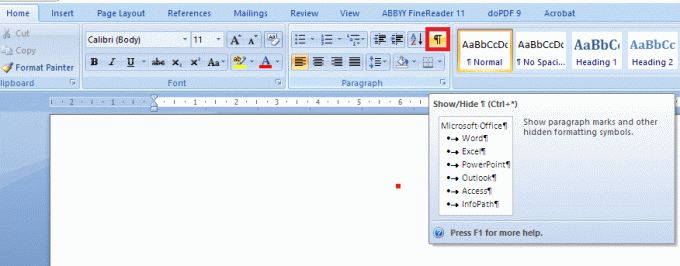
Ieteicams:
- Kā pārslēgties starp pārlūkprogrammas cilnēm, izmantojot īsinājumtaustiņu
- Piespiedu kārtā notīriet drukas rindu operētājsistēmā Windows 10
- Kā novērst monitora ekrāna mirgošanas problēmu
- Indeksēšanas atspējošana operētājsistēmā Windows 10 (pamācība)
Es ceru, ka iepriekš minētās darbības palīdzēja jums mācīties Kā izveidot vienas lapas ainavu programmā Word, bet, ja jums joprojām ir kādi jautājumi par šo apmācību, lūdzu, uzdodiet tos komentāru sadaļā.



